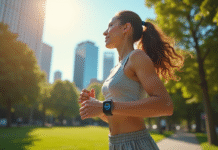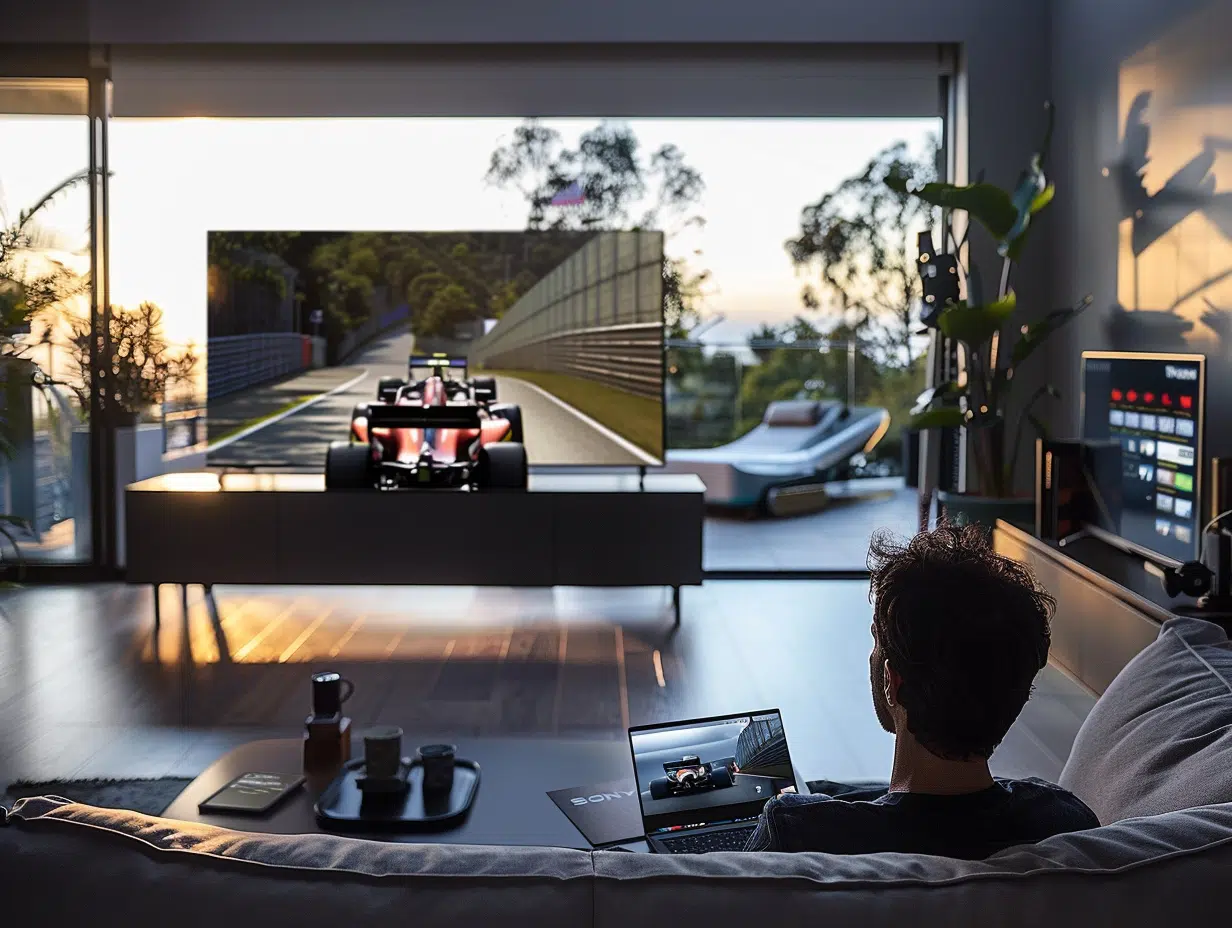Ne cherchez pas la révolution dans le câble qui traîne : la vraie bascule s’est jouée ailleurs. Il suffit de regarder un ordinateur moderne pour comprendre que le Bluetooth, hier accessoire, est devenu l’un des rouages silencieux de notre vie connectée.
Plan de l'article
- Bluetooth sur PC : pourquoi cette technologie est devenue incontournable
- Votre ordinateur est-il prêt pour le Bluetooth ? Vérifications essentielles sous Windows 10 et 11
- Activer et installer Bluetooth pas à pas : modes d’emploi pour tous les utilisateurs
- Que faire si la connexion Bluetooth ne fonctionne pas ? Solutions aux problèmes fréquents
Bluetooth sur PC : pourquoi cette technologie est devenue incontournable
La connectivité sans fil s’est discrètement imposée dans le quotidien numérique. Sur ordinateur, la technologie Bluetooth relie toute une galaxie d’appareils sans fil : écouteurs, enceintes, claviers, souris, jusqu’aux capteurs de santé. Cette extension du possible s’explique par la poussée irrésistible des objets connectés et la quête de bureaux enfin débarrassés des câbles.
Un tournant s’est produit avec l’arrivée du Bluetooth Low Energy (BLE). Grâce à cette évolution, la consommation d’énergie chute nettement, les batteries durent plus longtemps et la connexion sans fil gagne en stabilité, même lors d’utilisations prolongées. La technologie infuse désormais les usages quotidiens, sans rogner sur l’autonomie.
Voici, de façon concrète, ce que le Bluetooth sur PC change concrètement :
- Se déplacer sans contrainte, libéré de la moindre rallonge
- Connecter plusieurs périphériques Bluetooth simultanément à un même ordinateur
- Accéder à l’univers des objets connectés : domotique, suivi de santé, gestion intelligente
La connexion sans fil est en train de transformer la façon dont on interagit avec son ordinateur. Ce n’est plus une simple option : elle structure désormais l’organisation du travail, la mobilité, et notre rapport à l’environnement numérique. L’ordinateur s’ouvre, devient une interface évolutive où la faible consommation d’énergie et la fiabilité des échanges se conjuguent.
Votre ordinateur est-il prêt pour le Bluetooth ? Vérifications essentielles sous Windows 10 et 11
La connexion Bluetooth sur ordinateur ne relève plus du gadget réservé à quelques initiés. Elle dépend néanmoins d’un module Bluetooth intégré ou d’un dongle USB externe. Avant de lancer la moindre configuration, il faut s’assurer que ce composant est bien présent. Sur la majorité des portables actuels, le module Bluetooth est déjà intégré. Pour les ordinateurs de bureau ou les modèles anciens, l’ajout d’une clé Bluetooth via un port USB reste parfois nécessaire.
Pour vérifier rapidement la compatibilité, direction le Gestionnaire de périphériques sous Windows 10 ou Windows 11. Une section “Bluetooth” doit s’afficher dans la liste. Sa présence garantit que le module Bluetooth est bien détecté. Si elle manque à l’appel, cela signale le plus souvent un matériel absent, désactivé dans le BIOS ou un souci de drivers Bluetooth.
Étapes à suivre :
- Ouvrez le menu Démarrer, tapez « Gestionnaire de périphériques » et lancez-le.
- Cherchez la section Bluetooth. Si elle apparaît, c’est reconnu.
- Si rien ne s’affiche, insérez une clé Bluetooth sur un port USB puis actualisez.
- Pour chaque périphérique, vérifiez que la fonction Bluetooth est bien activée et qu’aucun driver Bluetooth ne signale d’erreur.
Depuis plusieurs générations, le système d’exploitation Windows propose une gestion native des appareils Bluetooth. Les versions 10 et 11 couvrent un maximum de configurations, à condition d’activer l’option dans les paramètres et de tenir les pilotes à jour, que ce soit via le constructeur ou Windows Update.
Activer et installer Bluetooth pas à pas : modes d’emploi pour tous les utilisateurs
Activer la fonction Bluetooth sous Windows 10 ou Windows 11 ne demande aucune compétence particulière. Quelques clics suffisent, directement depuis les paramètres Bluetooth du système.
Déroulez le menu Démarrer, tapez « Paramètres » puis ouvrez la section Appareils. Dans l’onglet correspondant, cherchez “Bluetooth et autres appareils”. Il suffit d’appuyer sur l’interrupteur pour tout lancer.
Pour ceux qui veulent brancher un accessoire, suivez ces instructions :
- Pressez « Ajouter un appareil Bluetooth ».
- Sélectionnez le périphérique souhaité dans la liste, après l’avoir placé en mode Appairage.
- Acceptez la demande et patientez le temps de la connexion.
Pour le transfert de fichiers, le Bluetooth simplifie la tâche : clic droit sur le fichier, puis Envoyer via Bluetooth. Parfait pour partager rapidement un document entre PC et smartphone, sans passer par le cloud ni brancher le moindre câble.
Ce mode de connexion sans fil offre une expérience fluide, débarrassée des accessoires encombrants. Un détail à ne pas négliger : même si la norme Bluetooth Low Energy limite la dépense, activer le Bluetooth sollicite un peu la batterie.
Sur certains modèles, une touche dédiée ou une combinaison sur le clavier permet d’activer/désactiver le module Bluetooth. Consultez la notice de votre fabricant : l’icône du Bluetooth y figure souvent.
Que faire si la connexion Bluetooth ne fonctionne pas ? Solutions aux problèmes fréquents
Quand la connexion Bluetooth refuse de coopérer, l’agacement n’est jamais loin. Pourtant, quelques vérifications ciblées suffisent à dénouer la plupart des blocages. Commencez par contrôler le module Bluetooth dans le Gestionnaire de périphériques : un clic droit sur le menu Démarrer, puis sélectionnez-le et cherchez la partie Bluetooth.
Un triangle jaune à cet endroit indique un souci de driver Bluetooth : une mise à jour ou une réinstallation peut régler le problème. Le pilote le plus récent se trouve généralement sur le site du constructeur de l’ordinateur ou du module. Parfois, désactiver puis réactiver le périphérique relance le processus de détection. Sur certains modèles, la fonction Bluetooth peut aussi être désactivée via une combinaison de touches ou dans les paramètres système : vérifiez ce point.
Pensez à ces pistes pour résoudre les difficultés habituelles :
- Assurez-vous que le mode Avion est désactivé, car il coupe toutes les communications radios.
- Éloignez les appareils des sources d’interférences comme les micro-ondes ou certains équipements sans fil.
- Tentez de connecter un autre périphérique Bluetooth pour savoir si le problème vient du PC ou du périphérique lui-même.
Si ça bloque toujours, supprimez l’appareil déjà appairé dans les paramètres, puis recommencez la procédure. Parfois, la sécurité Bluetooth impose la saisie d’un code ; vérifiez que le code affiché correspond bien sur les deux dispositifs.
Pour les ordinateurs dépourvus de module intégré, l’ajout d’un dongle Bluetooth sur un port USB déclenche la détection automatique, parfois après installation d’un pilote. Enfin, une mise à jour de Windows ou du firmware renforce souvent la stabilité de la connexion.
Un PC qui dialogue sans fil, c’est un bureau qui respire et un quotidien libéré des noeuds. La connectivité Bluetooth s’est invitée partout : la question, désormais, n’est plus si vous en avez besoin… mais jusqu’où vous laisserez le fil invisible prendre sa place.